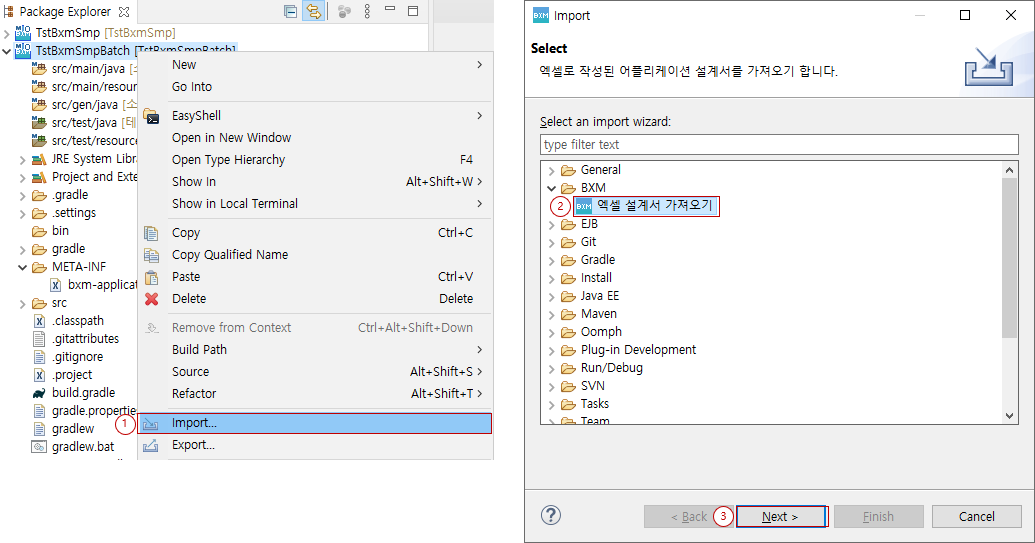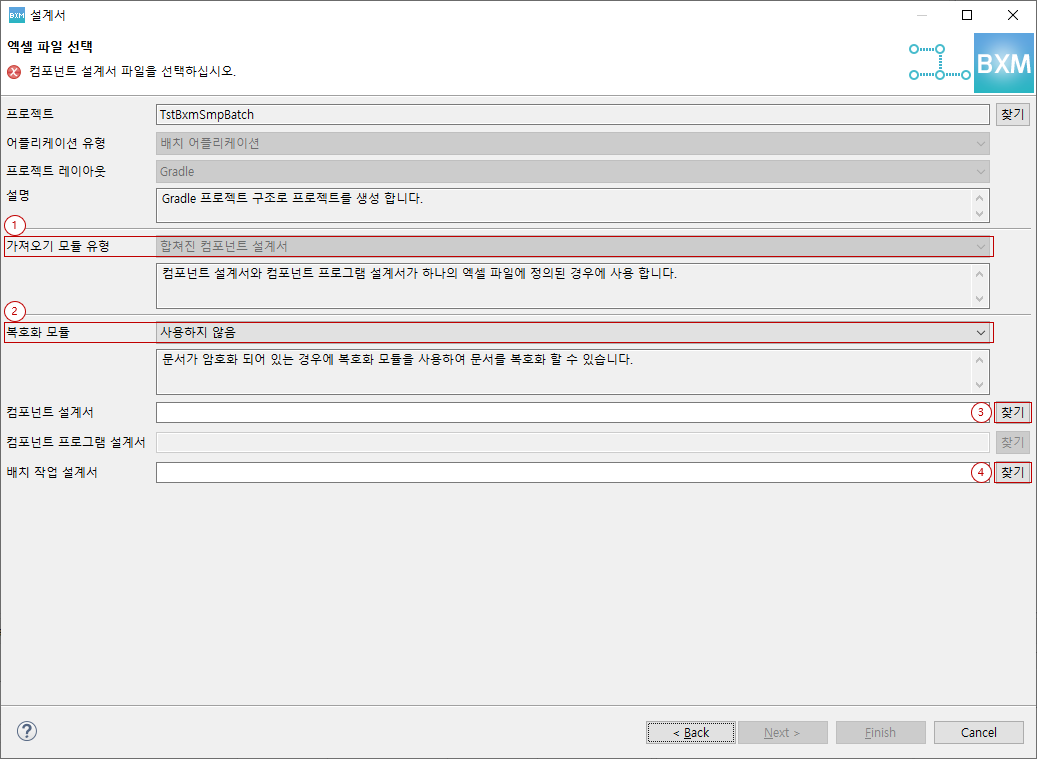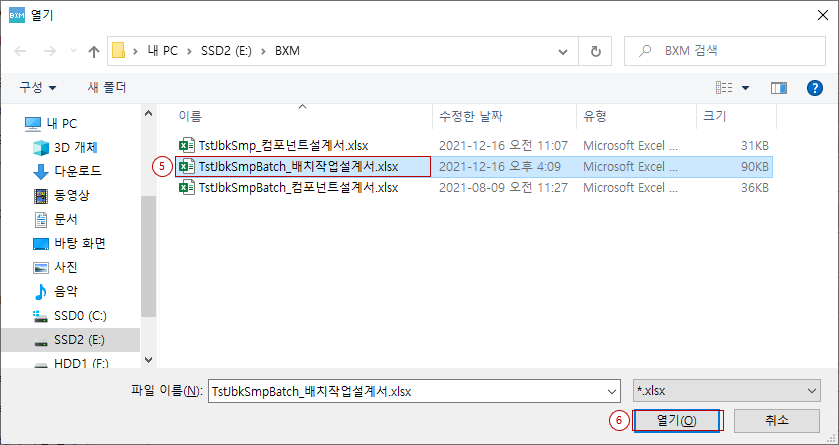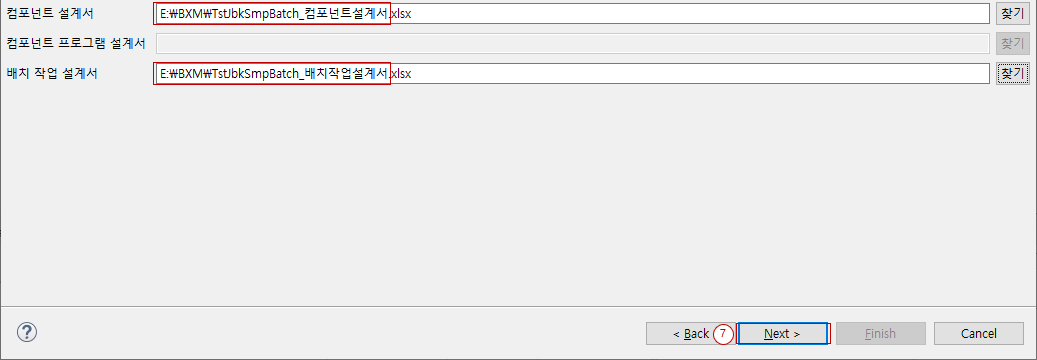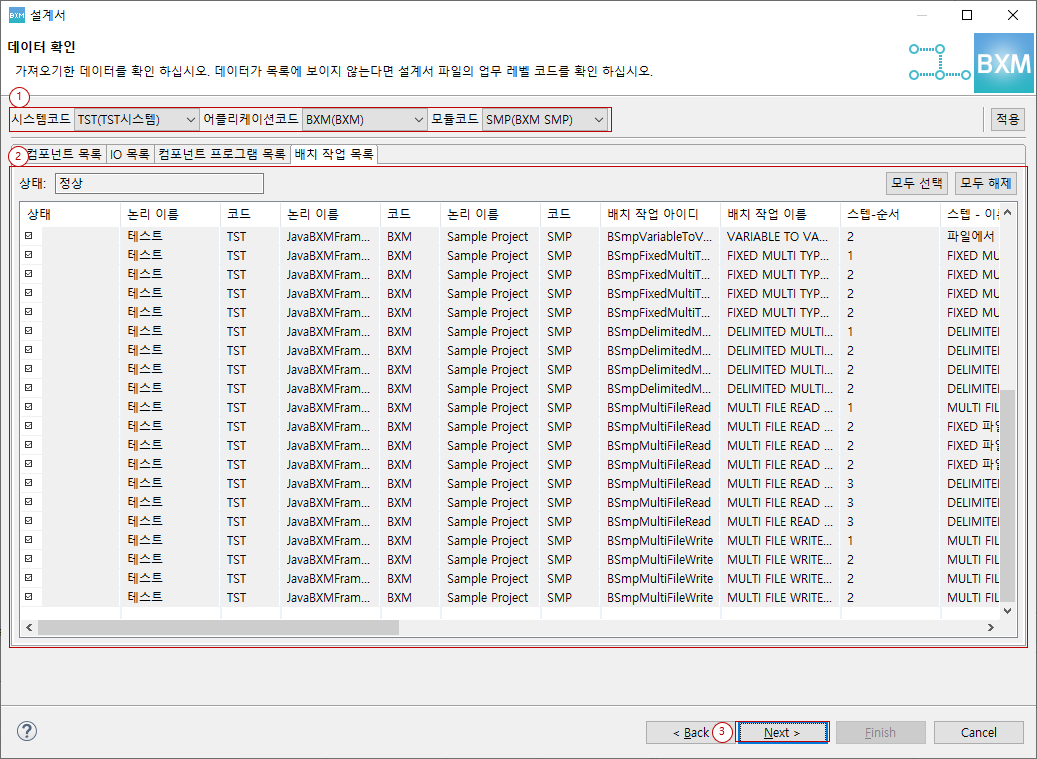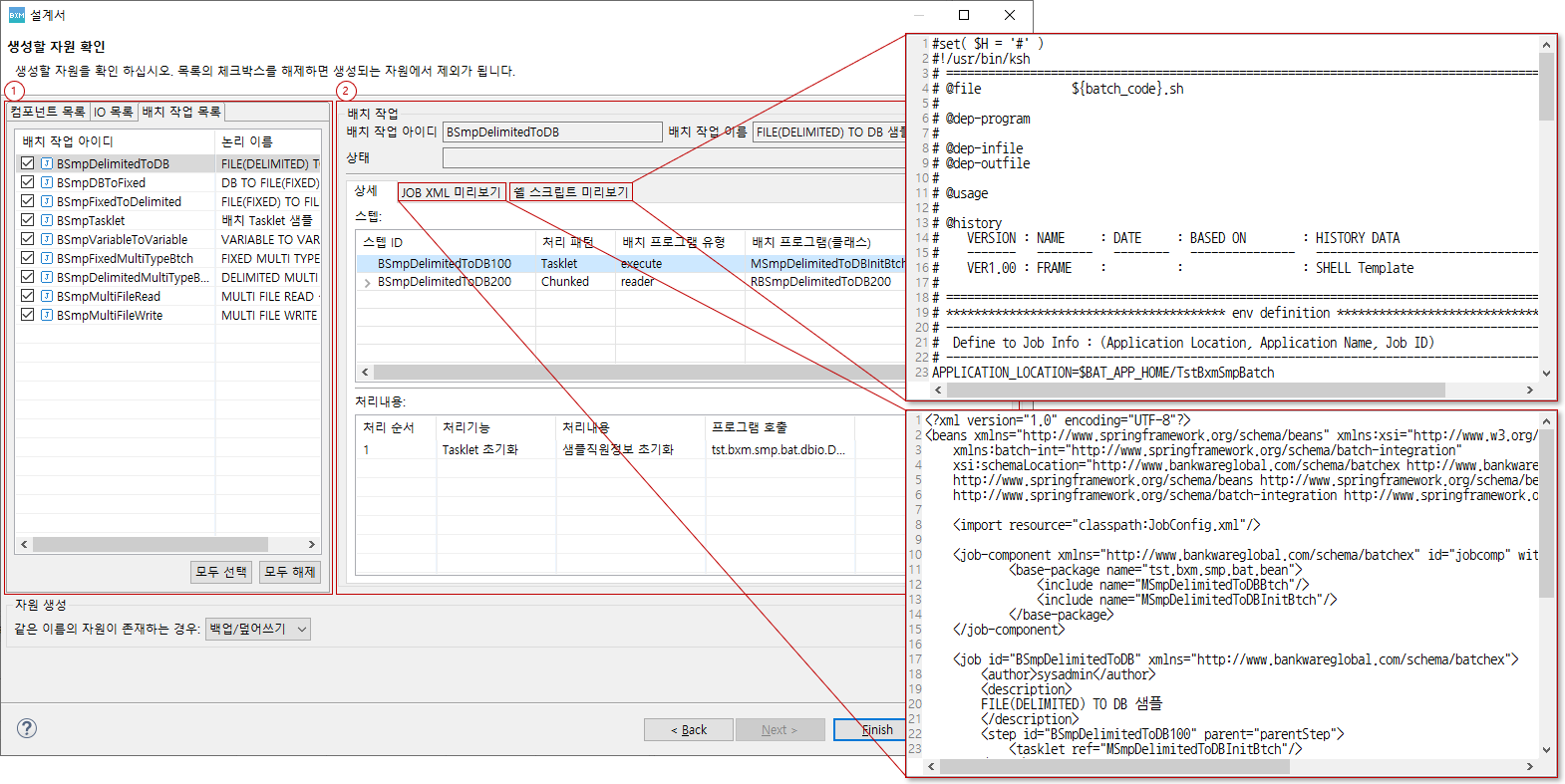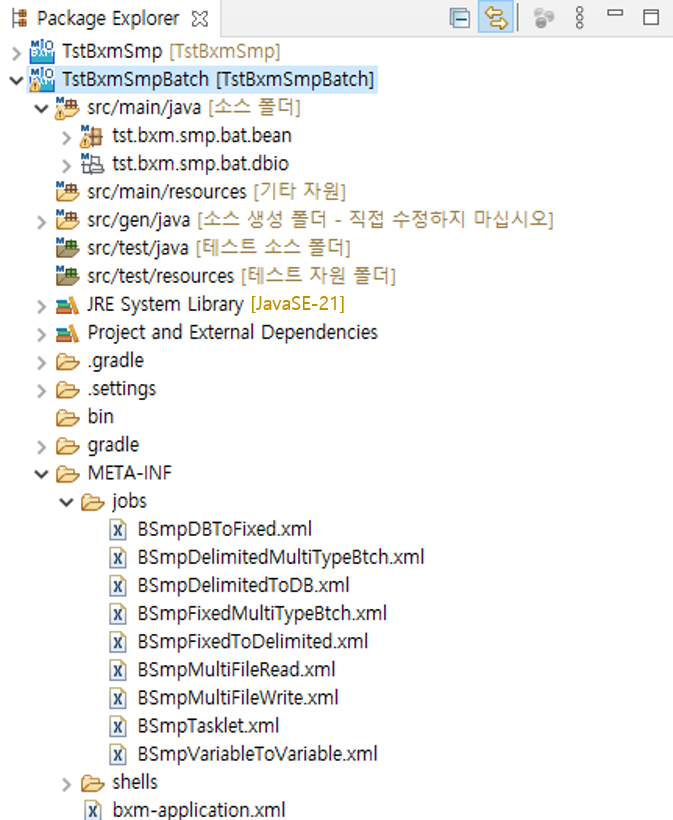배치 프로젝트에 엑셀 설계서 가져오기
작성된 엑셀 설계서를 배치 프로젝트로 가져오기를 합니다.
-
배치 프로젝트 선택 → 우클릭 → 'Import' 를 선택합니다.
-
Import 대화창에서 BXM 하위의 엑셀 설계서 가져오기를 선택합니다.
-
Next 버튼을 클릭하여 다음으로 넘어갑니다.
1. 엑셀 파일 선택
가져오기할 엑셀 파일을 선택합니다.
-
온라인 프로젝트의 엑셀 파일 선택과 동일하게 진행 합니다.
-
온라인 프로젝트의 엑셀 파일 선택과 동일하게 진행 합니다.
-
온라인 프로젝트의 엑셀 파일 선택과 동일하게 진행 합니다.
-
사용할 배치 작업 설계서를 선택할 수 있습니다. 버튼을 클릭하여 파일 선택 대화창을 엽니다.
-
파일 선택 대화창에서 사용할 엑셀 파일을 선택합니다.
-
열기 버튼을 클릭하여 대화창을 종료합니다.
-
선택된 컴포넌트 설계서, 배치 작업 설계서를 확인하고 Next 버튼을 클릭합니다.